Birçok kullanıcı, istenmeyen dil "Tercih edilen diller" listesinde görünmediğinden, Windows 10'da bir Klavye dilini kaldıramadıkları can sıkıcı sorunu bildirdi. Windows 10'da kaldırılamayan istenmeyen dil sorunu, genellikle aşağıdakilerden sonra ortaya çıkar: üçüncü taraf bir yazılım yüklemek veya Windows'u güncelledikten sonra veya geçersiz bir 'Sistem Yerel Ayarı' nedeniyle ayar.
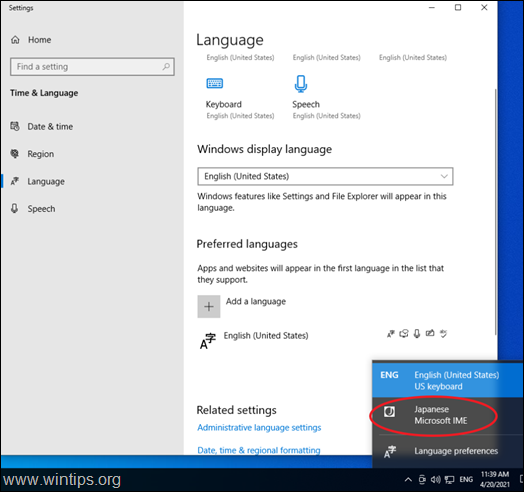
Windows 10'da bir klavye dilini kaldıramıyorsanız, aşağıdan okumaya devam edin. problemin nasıl çözüleceğini öğrenmek için.
DÜZELTME: Windows 10'da Klavye Dili/Düzeni Kaldırılamıyor.
Yöntem 1. Sistem Yerel Ayarını değiştirin.
Windows 10'da dil ayarlarından kaldırılamayan bir klavye dilini kaldırmak için ilk adım, 'Sistem Yerel Ayarı' ayarını kendi dilinize değiştirmektir.
1. İtibaren Dilim seçenekleri açın Yönetim dili ayarları.
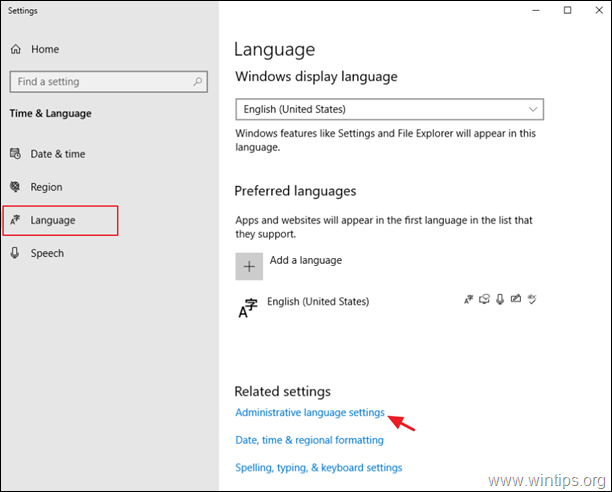
2. saat Yönetim sekmesi, tıklayın Sistem yerel ayarını değiştir.
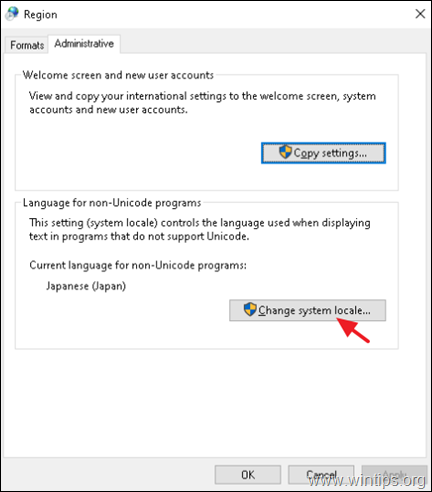
3. 'Bölge ayarları'nda, Unicode olmayan programların dilini kendi dilinize değiştirin. (ör. İngilizce (Amerika Birleşik Devletleri) ve tıklayın tamam.
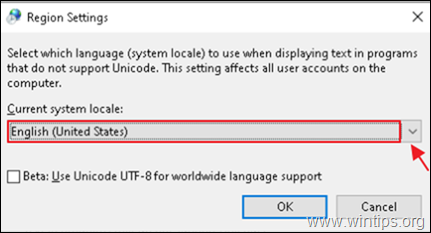
4. İstendiğinde, tıklayın Şimdi yeniden başlat değişikliği uygulamak için
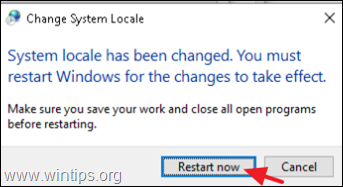
Yöntem 2. İstenmeyen Dili Kayıt Defterinden Kaldırın.
1. Buna git Microsoft'un Sayfası ve öğrenmek Klavye tanımlayıcısı (onaltılık sayıda), kaldırmak istediğiniz dilin. *
* Örnek: Japonca dilini kaldırmak istiyorsanız klavye tanımlayıcısı "00000411"dir.
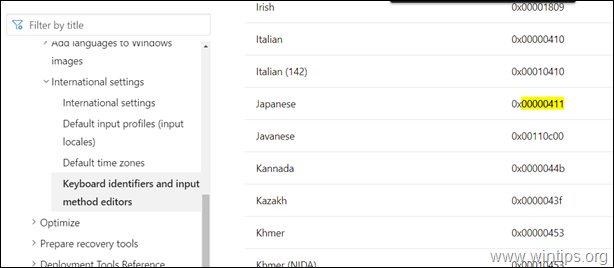
2. Ardından, kayıt defteri düzenleyicisini açın ve istenmeyen dili şu iki (2) kayıt konumundan kaldırın:
HKEY_CURRENT_USER\Klavye Düzeni\Ön Yükleme
HKEY_USERS\.DEFAULT\Klavye Düzeni\Ön Yükleme
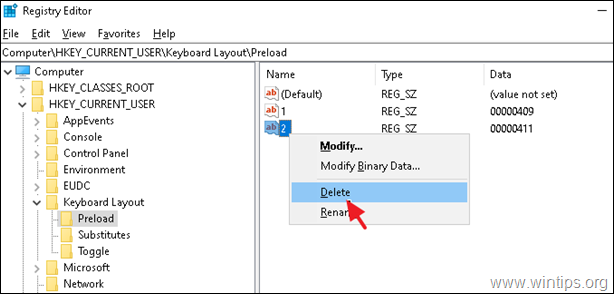
3. Kayıt Defteri Düzenleyicisi'ni kapatın ve tekrar başlat senin bilgisayarın. İstenmeyen dil gitmiş olmalı!
Yöntem 3. Dil Ayarlarını Sıfırla.
1. Açık Yönetici olarak PowerShell ve Bulmak "Dil EtiketiKullanmakta olduğunuz Windows Görüntü dilinin ", bu komutla:
- Get-WinUserLanguageList
Örneğin. Windows görüntüleme dilinin "İngilizce (Amerika Birleşik Devletleri)" olduğu bu örnekte, Dil Etiketi dır-dir "tr-ABD"
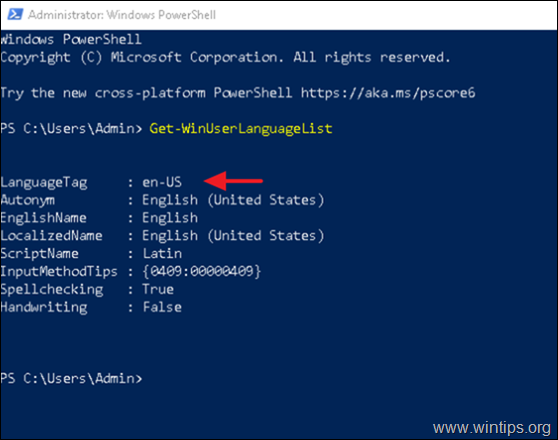
2. Şimdi yer değiştirmek en Dil Etiketi dil ayarlarını sıfırlamak için yukarıda bulduğunuz LanguageTag ile aşağıdaki komutta değeri girin ve Enter'a basın.*
- Set-WinUserLanguageList Dil Etiketi -Kuvvet
Örneğin. bu örnekte komut şöyle olacaktır:
- Set-WinUserLanguageList tr-TR -Force
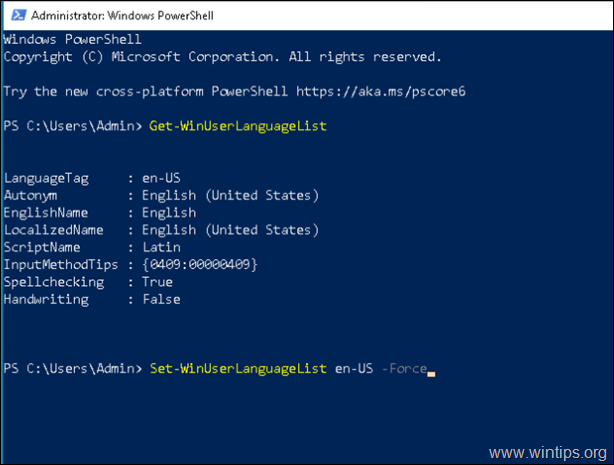
3. PowerShell'i kapatın. İstenmeyen dil gitmiş olmalı! *
* Not: Bu işlem, bilgisayarınıza eklediğiniz tüm diğer dilleri kaldırdığından, devam edin ve istediğiniz diğer dilleri yeniden ekleyin.
Bu kadar! Hangi yöntem işinize yaradı?
Deneyiminizle ilgili yorumunuzu bırakarak bu kılavuzun size yardımcı olup olmadığını bana bildirin. Lütfen başkalarına yardımcı olmak için bu kılavuzu beğenin ve paylaşın.